Cara Membuat Wifi Hotspot di Laptop Windows 8 dan Windows 8.1 - Tutorial cara tethering jaringan wifi menggunakan perangkat smartphone seperti Android dan iOS mungkin sudah sering kalian jumpai di internet, untuk itu kali ini saya akan membagikan tutorial yang berbeda yaitu cara membuat wifi hotspot di laptop windows 8 dan 8.1.
Membuat wifi hotspot sendiri untuk kebutuhan internet keluarga di rumah memang menjadi trik jitu, di samping nggak pake ribet, dengan membuat wifi sendiri kita juga bisa menghemat biaya hlo, bayangkan dengan modal modem, laptop/pc dan paket internet kita sudah bisa membuat wifi pribadi yang bisa kita gunakan bersama keluarga untuk berselancar di internet. Bagaimana cara membuatnya, yuk simak tutorialnya berikut ini.
#1. Perata buka command promft sebagai administrator dengan cara klik kanan pada icon windows start pada bagian pojok kiri bawah desktop laptop dan pilih Command Promft (Admin).
#2. Cek dahulu driver dan hardware di laptop kamu apakah mendukung atau tidak untuk share wifi, caranya ketikan perintah
#3. Jika tidak ada masalah, lanjutkan langkah selanjutnya dengan mengetikan perintah berikut di CMD.
Setelah itu tekan enter.
#4. Maka jaringan wifi hotspot telah terbuat, kemudian untuk mengaktifkannya ketikan perintah berikut.

#5. Kemudian aktifkan sharing wifi, caranya klik kana pada icon internet acces di pojok kanan bawah > kemudian pilih Open Network and Sharing Center
> kemudian klik pada internet connection yang kamu gunakan, misal disini saya menggunakan modem dengan nama internet connection 3
> Setelah itu akan muncul pop-up window, lalu kamu pilih saja Properties > masuk tab Sharing
> kemudian beri centang pada allow other network users to connect through this computer's internet connection > kemudian pilih Home networking connection misal pada contoh kasus ini adalah Local Area Connection* 13 > kemudian klik OK.
#6. Thetering Jaringan Wifi hotspot telah selesai dibuat. untuk mengeceknya silahkan coba hubungkan smartphone kamu ke jaringan yang telah kamu buat tadi.
#7. Yang terakhir, untuk mematikan atau menonaktifkan jaringan wifi hotspot tersebut ketikan perintah ini di jendela command proft(admin).
Baca Juga
Nah cukup mudah bukan, demikan tutorial dari saya tentang cara membuat wifi hotspot di laptop windows 8 dan windows 8.1 semoga jelas dan bermanfaat.
Membuat wifi hotspot sendiri untuk kebutuhan internet keluarga di rumah memang menjadi trik jitu, di samping nggak pake ribet, dengan membuat wifi sendiri kita juga bisa menghemat biaya hlo, bayangkan dengan modal modem, laptop/pc dan paket internet kita sudah bisa membuat wifi pribadi yang bisa kita gunakan bersama keluarga untuk berselancar di internet. Bagaimana cara membuatnya, yuk simak tutorialnya berikut ini.
Cara Tethering Wifi Hotspot di Laptop Windows 8 dan Windows 8.1
Cara menjadikan laptop sebagai hotspot cukup mudah koq, jika dahulu pada windows 7 kita mengenal fitur Ad Hoc untuk sharing wifi sekarang di windows 8 dan 8.1 kita bisa membagi wifi melalui command prompt(CMD), kita hanya perlu melakukan sedikit setingan dan mengetikan perintah tertentu di CMD maka wifi hotspot akan terbuat.#1. Perata buka command promft sebagai administrator dengan cara klik kanan pada icon windows start pada bagian pojok kiri bawah desktop laptop dan pilih Command Promft (Admin).
#2. Cek dahulu driver dan hardware di laptop kamu apakah mendukung atau tidak untuk share wifi, caranya ketikan perintah
> netsh wlan show driver lalu tekan enter, jika laptop kalian mendukung maka akan tampak status "Yes" pada "hosted network support", lebih jelasnya lihat gambar di bawah ini.#3. Jika tidak ada masalah, lanjutkan langkah selanjutnya dengan mengetikan perintah berikut di CMD.
> netsh wlan set hostednetwork mode=allow ssid=DroidTren key=passdroidtrenssid = diisi dengan nama hostpot yang akan kamu buat.
key = diisi dengan password saat untuk konek ke wifi kamu nanti.
Setelah itu tekan enter.
#4. Maka jaringan wifi hotspot telah terbuat, kemudian untuk mengaktifkannya ketikan perintah berikut.
> netsh wlan start hostednetwork
#5. Kemudian aktifkan sharing wifi, caranya klik kana pada icon internet acces di pojok kanan bawah > kemudian pilih Open Network and Sharing Center
#6. Thetering Jaringan Wifi hotspot telah selesai dibuat. untuk mengeceknya silahkan coba hubungkan smartphone kamu ke jaringan yang telah kamu buat tadi.
#7. Yang terakhir, untuk mematikan atau menonaktifkan jaringan wifi hotspot tersebut ketikan perintah ini di jendela command proft(admin).
> netsh wlan stop hostednetworkBaca Juga
Nah cukup mudah bukan, demikan tutorial dari saya tentang cara membuat wifi hotspot di laptop windows 8 dan windows 8.1 semoga jelas dan bermanfaat.



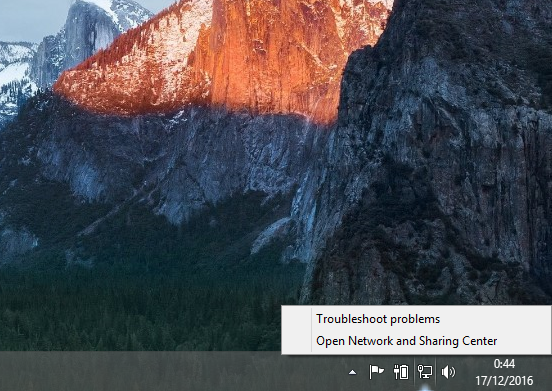
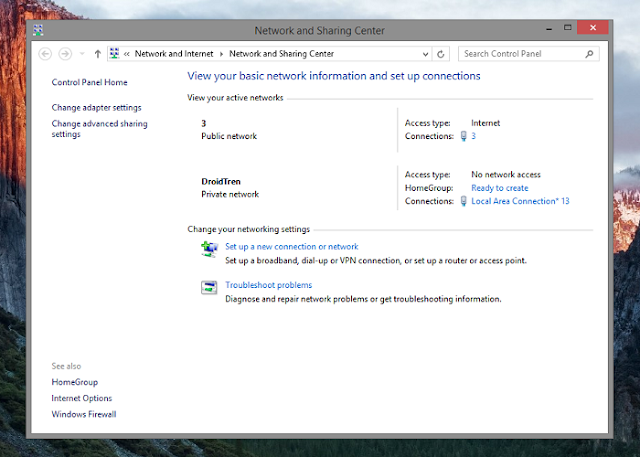

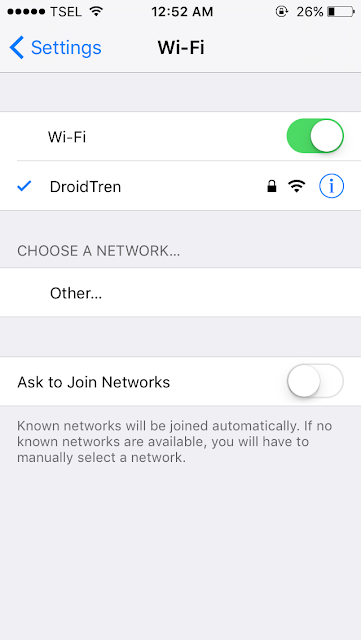





0 Response to "Cara Membuat Wifi Hotspot di Laptop Windows 8 dan Windows 8.1 "
Silahkan berkomentar sesuai dengan topik pada artikel di atas. Dengan ketentuan di larang Menyisipkan Link pada komentar, Berkomentar dengan berlebihan atau SPAM, Promosi dan sebagainya.